جایزه و تخفیفات ویژه اینستاگرامو دنبال کن
نحوه کار با سیری در آیفون ؛ فعال کردن Siri دستیار صوتی اپل ؛ سیری نام « دستیار صوتی » است که اپل برای اولین بار در آیفون 4s ایجاد کرد و مبتنی بر زمینه های هوش مصنوعی و پردازش زبان طبیعی است . تمام مدل های بعدی iPhone و همچنین مدل های iPad و iPod touch که پس از آیفون 4s منتشر شده اند از سیری پشتیبانی می کنند.
در بیانیه مطبوعاتی اپل برای آیفون 4s ، این شرکت توضیح داد :
سیری امکان درک زمینه ای را به شما می دهد تا وقتی سؤال می کنید ، به طور طبیعی صحبت کنید . به عنوان مثال ، اگر شما بپرسید
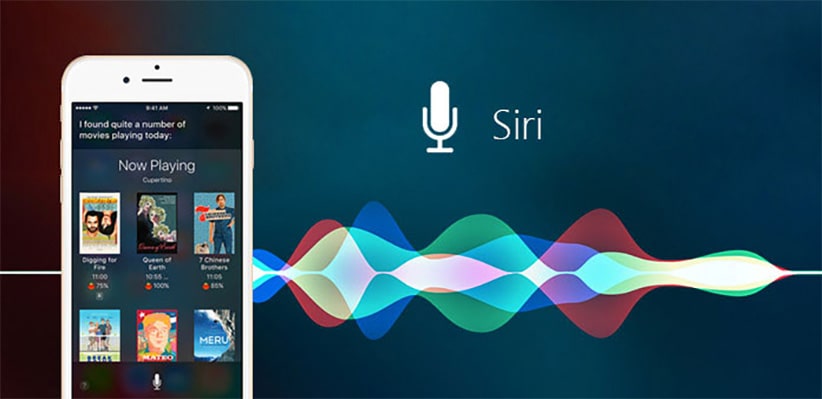
اولین چیزی که ممکن است به آن توجه کنید این است که هیچ آیکونی برای سیری وجود ندارد. بنابراین اکنون که Siri را تنظیم کرده اید ، چگونه شروع به استفاده از آن در دستگاه خود می کنید؟ می توانید فقط با گفتن ” Hey Siri ” از سیری بخواهید به آیفون ، AirPods یا هدست بلوتوث متصل شوید ، با Apple Watch یا HomePod ، کاری را انجام دهد. همچنین شما می توانید با استفاده از دکمه ها سیری را فراخوانی کنید. اگر یک آیفون Touch ID ) iPhone 6S یا بالاتر ) دارید ، دکمه Home را نگه دارید ، سپس آنچه می خواهید را بگویید. برای آیفون های Face ID ( iPhone X و جدیدتر ) ، دکمه پاور کنار را نگه دارید. برخی از دستگاه ها ، ممکن است نیاز باشد قبل از درخواست صبر کنید تا Siri ظاهر شود.
در HomePod می توانید دکمه اصلی را در وسط دستگاه فشار دهید.
در Apple Watch ، برای استفاده از سیری دکمه چرخان را نگه دارید یا بگویید ” Hey Siri ” . شما می توانید به سیری دستور دهید کارهای مختلفی انجام دهد و بسته به چیزی که شما می خواهید ، اپل واچ پاسخ می دهد. به عنوان مثال ، اگر از او بخواهید تا شما را به جایی هدایت کند ، نقشه را در Watch باز می کند. اگر سؤالی پیچیده تری بپرسید که به جواب طولانی تر نیاز دارد ، سیری برای تکمیل کار روی آیفون شما باز خواهد شد. مواردی از قبیل باز کردن برنامه ، ایجاد زنگ هشدار ، تماس با مادرتان یا پیدا کردن نمره تیم موردعلاقه شما ، همه را می توان از طریق Apple Watch انجام داد .
نحوه استفاده از سیری دستیار صوتی آیفون .
دکمه ” Side / Home ” را بر روی iPhone / iPad خود فشار دهید و نگه دارید تا سیری باز شود.
شما صدای دو بوق یا لرزش سریع را می شنوید تا به شما بگوید سیری آماده است و منتظر است دستورات شما را اجرا کند. پس از باز شدن سیری ، سوالی را مطرح کنید یا از سیری بخواهید که کاری مانند فرستادن ایمیل یا پیام کوتاه را انجام دهد. سیری هنگامی که درخواستتان تمام شد و صدای شما قطع شود به طور خودکار تشخیص می دهد ، اما می توانید به صورت اختیاری آیکون میکروفون را فشار دهید تا نشان دهد که سؤال یا درخواستتان تمام شده است.
نحوه استفاده از سیری دستیار صوتی آیفون .
در iOS8 و بالاتر می توانید حالت هندزفری را فعال کنید.
تنظیمات iPhone یا iPad خود را باز کنید ، Siri & Search را انتخاب کنید.
بررسی کنید که سوئیچ گوش دادن به « سلام سیری » روشن است. اکنون می توانید سیری را بدون نیاز به فشار دادن دکمه خانه و فقط با گفتن ” Hey Siri ” فعال کنید . ” Hey Siri ” در هر شرایطی کار می کند ، حتی اگر صفحه قفل شده باشد یا برنامه ای باز و در حال اجرا باشد. می توانید این کار را در تنظیمات امنیتی ( Security settings ) خود تغییر دهید. پس از فعال شدن سیری ، می توانید صحبت کنید و پس از گفتن ” Hey Siri ” لازم نیست مکث کنید.
?Hey Siri, how warm is it going to be today
.Hey Siri, send an email to my Dad
برای هدستی که از بلوتوث استفاده می کند ، دکمه مرکزی یا دکمه تماس را نگه دارید تا زمانی که صدای جیر جیر را بشنوید. سپس با سیری صحبت کنید. اگر از ( AirPods ) استفاده می کنید ، برای صحبت با سیری ، باید دو بار روی قسمت بیرونی هر دو ضربه بزنید.
دکمه فرمان صوتی را روی فرمان خود نگه دارید و سپس به سیری بگویید که شما چه می خواهید. سیری منتظر است تا حرف شما تمام شود و دستور را اجرا کند. اگر CarPlay با صفحه نمایش لمسی دارید ، می توانید با فشار دادن و نگه داشتن کلید Home روی صفحه از Siri استفاده کنید.
می توانید روی دکمه موج صوتی ضربه بزنید تا به سیری بگویید که صحبت شما تمام شده است.
الکسا Alexa دستیار صوتی آمازون
قابلیت های گوگل اسیستنت Google Assistant
ایردراپ انتقال فایل بین دستگاه های اپل
آموزش ساخت اپل ایدی Apple ID با گوشی و کامپیوتر
apple ؛ تاریخچه ی شرکت خاص اپل
فعالیت تاخرید ؛ مشاوره خرید و راهنمای خرید و فروش ؛ نقد و بررسی محصولاتی که در فروشگاه های اینترنتی ایران موجود هستند . و بررسی مشکلات و آموزش نحوه کارکرد و کارایی مشخصات فنی دستگاه لوازم خانگی و دیجیتال ؛ برایتان بیدرنگ می نویسیم.
لطفا فقط سوالات مشاوره و خرید بپرسید.
« مشکلات فقط در نظرات پاسخ داده می شوند »
بازیابی پسورد
پسورد شما به ایمیل شما ارسال خواهد شد

